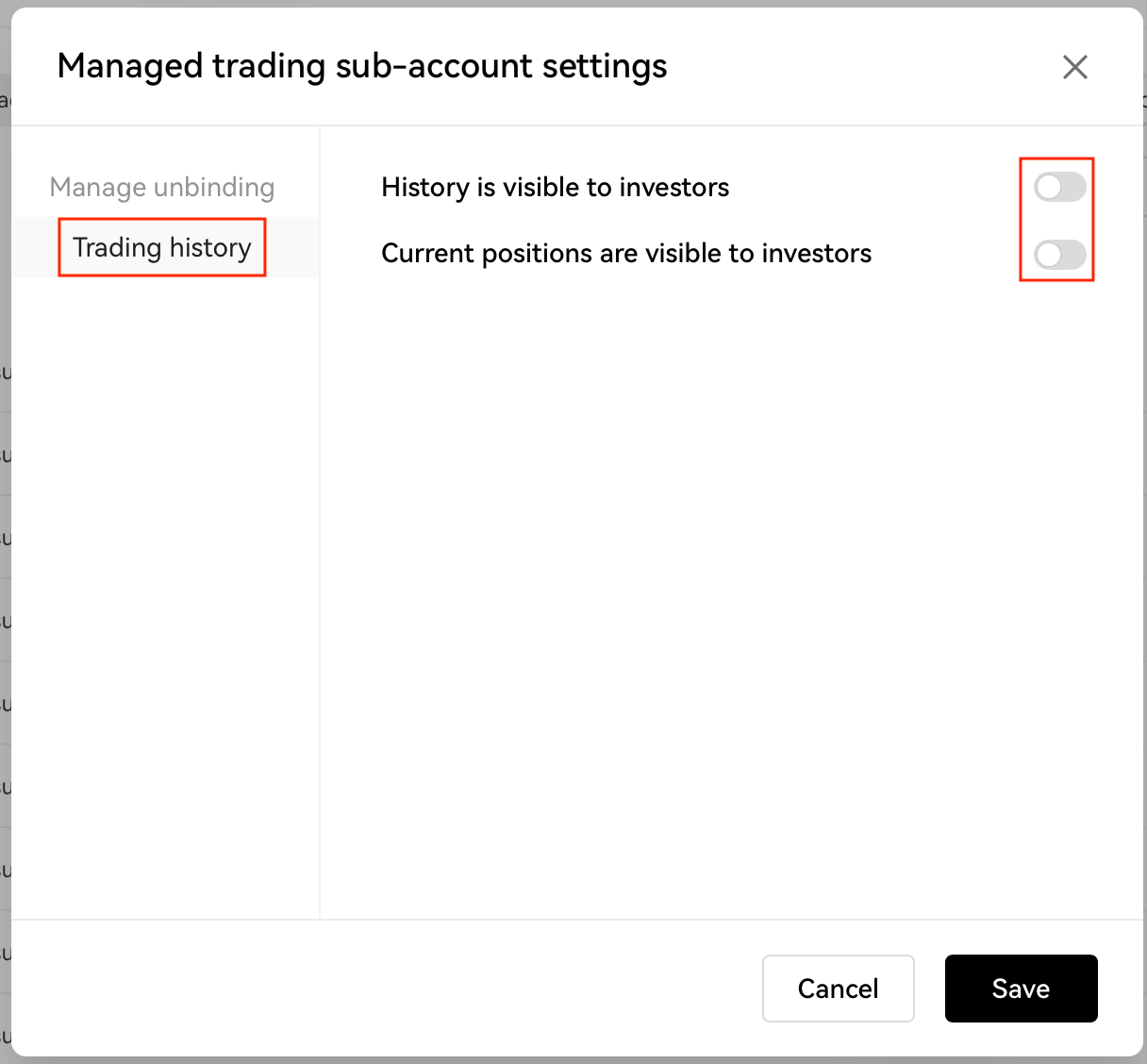Покроковий посібник з роботи керованого торгового субакаунта
Перша частина документа призначена для інвесторів. Щоб перейти до інформації для торгової команди, прокрутіть вниз до розділу «Торгова команда».
Посібник для інвесторів
Створення керованих торгових субакаунтів
1. Увійшовши в систему, виберіть розділ [Субакаунт] під іконкою вашого профілю.
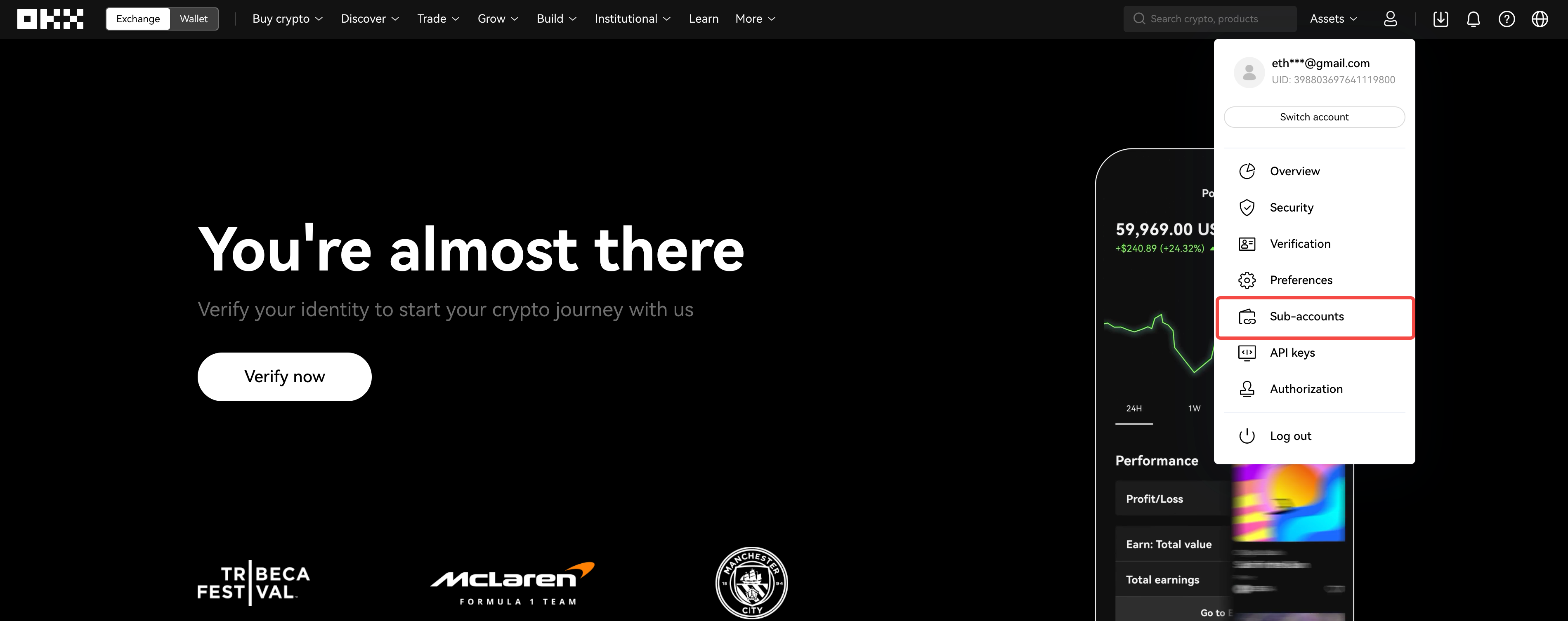
2. Виберіть [Створити субакаунт].
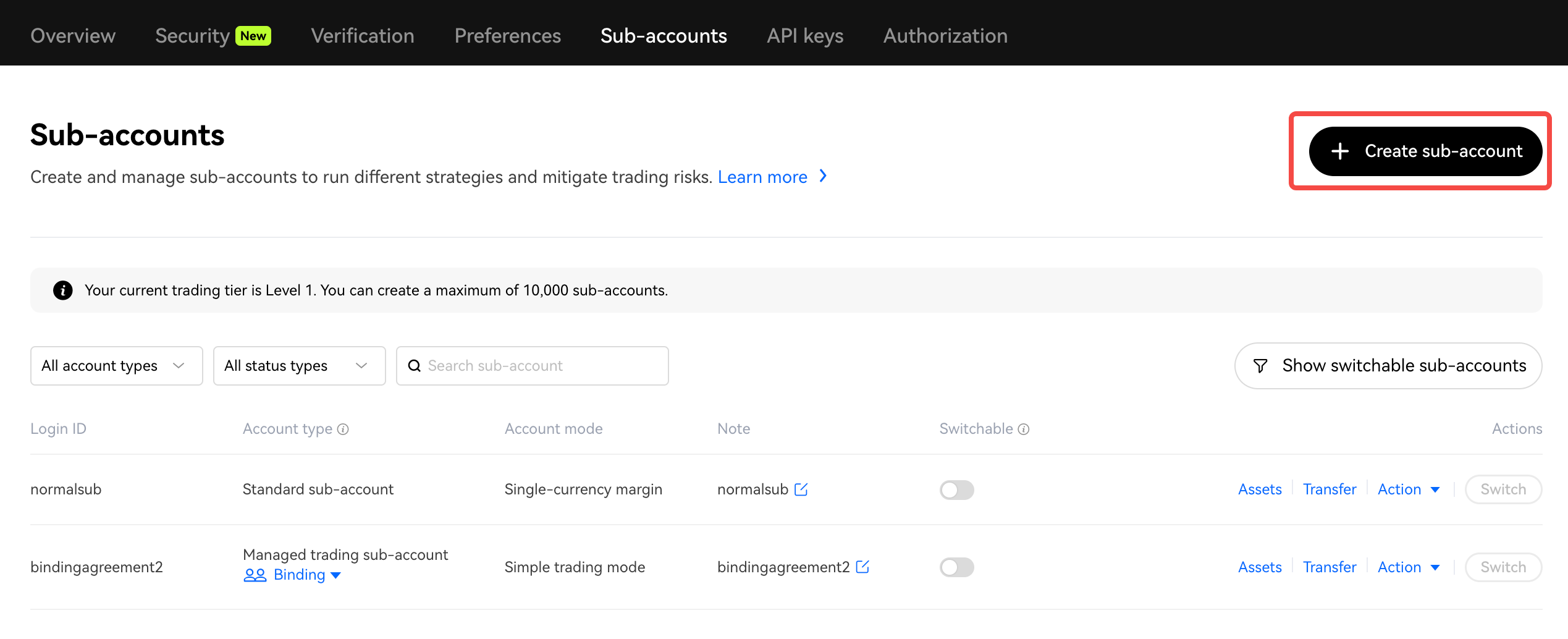
3. Налаштуйте [Логін та пароль] - [Тип акаунта: Керований торговий субакаунт] - [Редагувати: Налаштуйте відповідно до ваших уподобань] - [Надіслати].
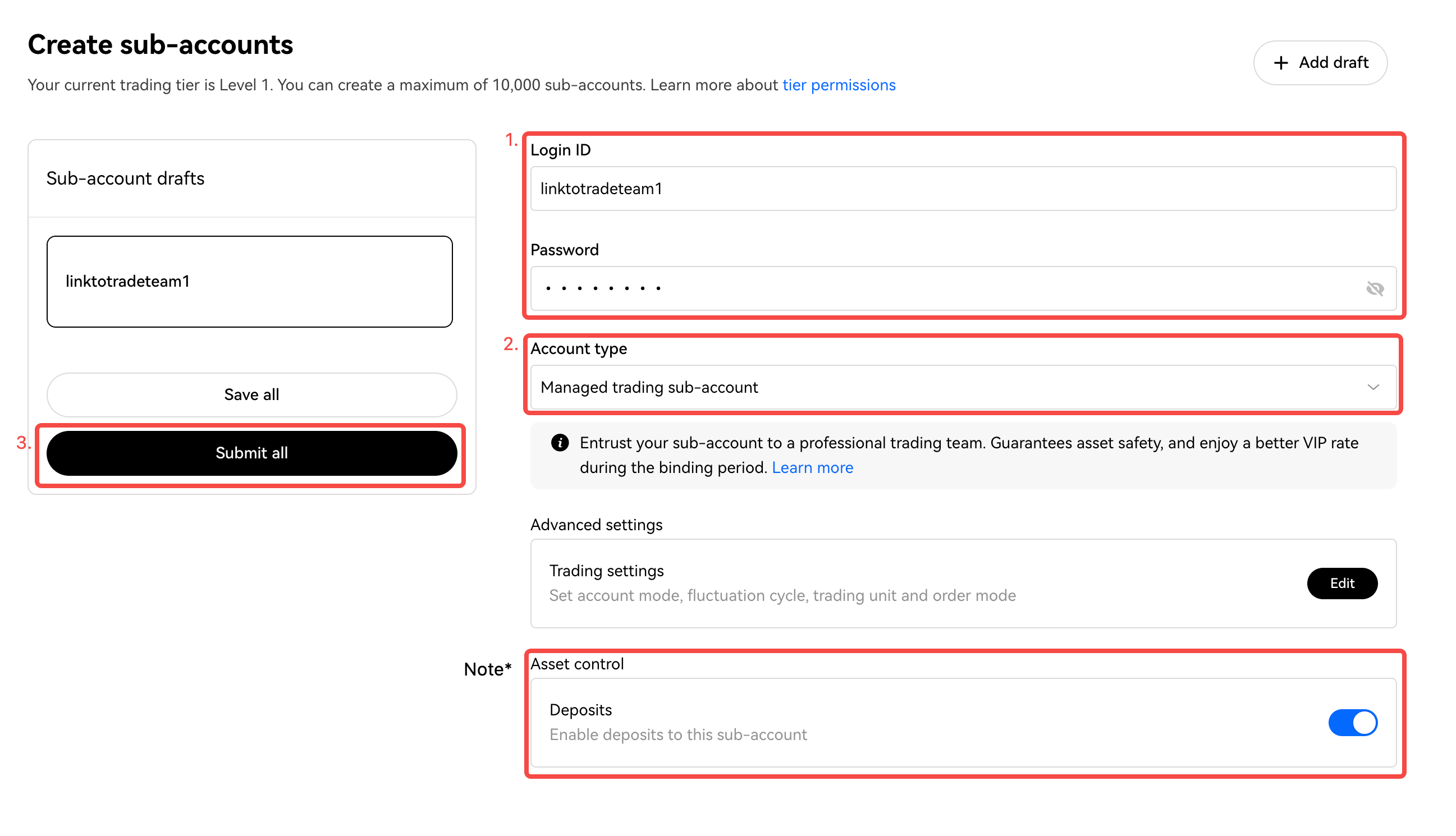
* Примітка. Ви можете увімкнути депозит, якщо хочете, щоб торгова команда могла вносити кошти на ваш акаунт з ваших адрес гаманців з білого списку*.
Прив'язування керованих субакаунтів до торгової команди
1. Натисніть на 【Прив'язати акаунт до торгової команди】.
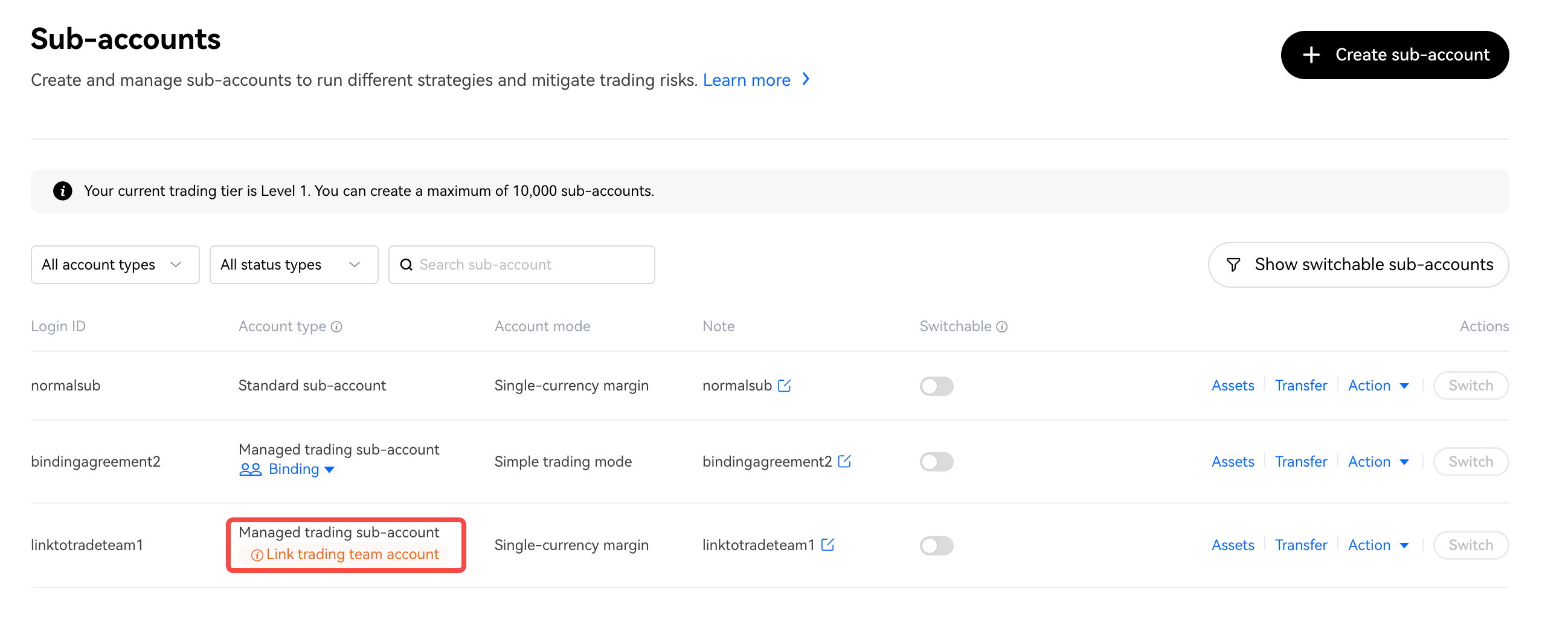
2. Введіть UUID торгової команди; який ви запросили у торгової команди заздалегідь. Введіть 2FA після внесення дійсного UID торгової команди та зв'яжіться з торговою командою
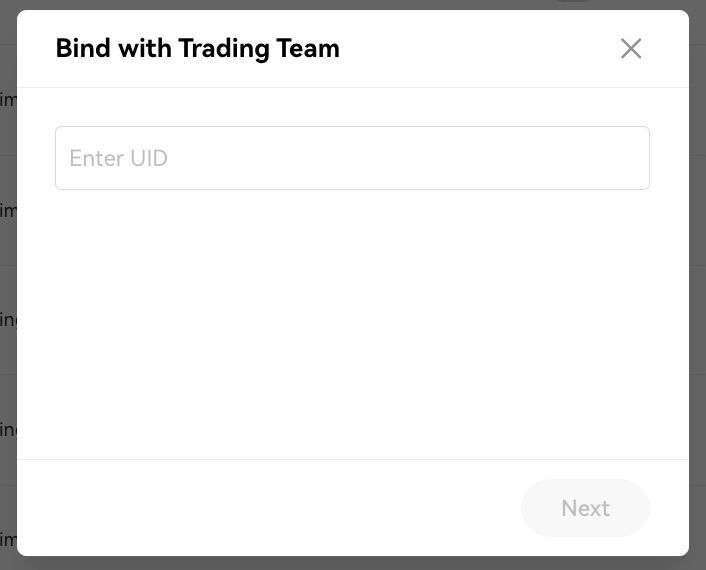 |
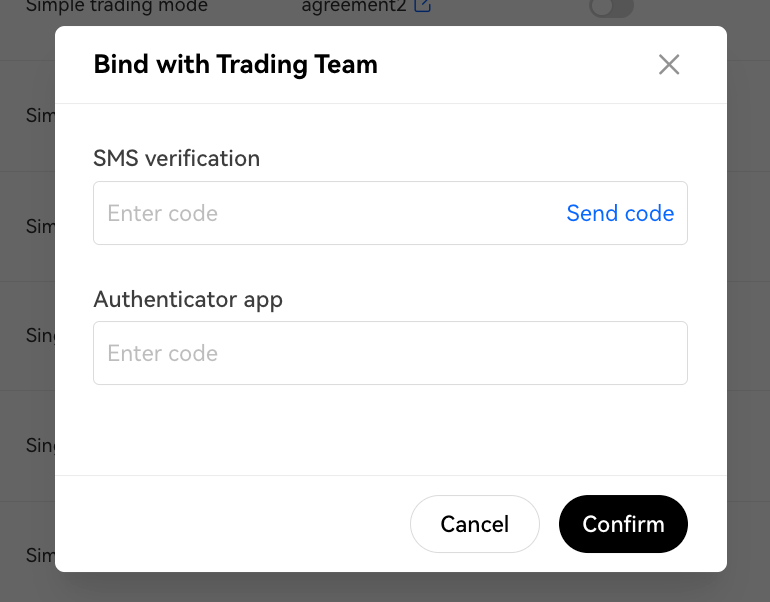 |
3. У разі успішного приєднання ви побачите, що акаунт має статус Прив'язано.
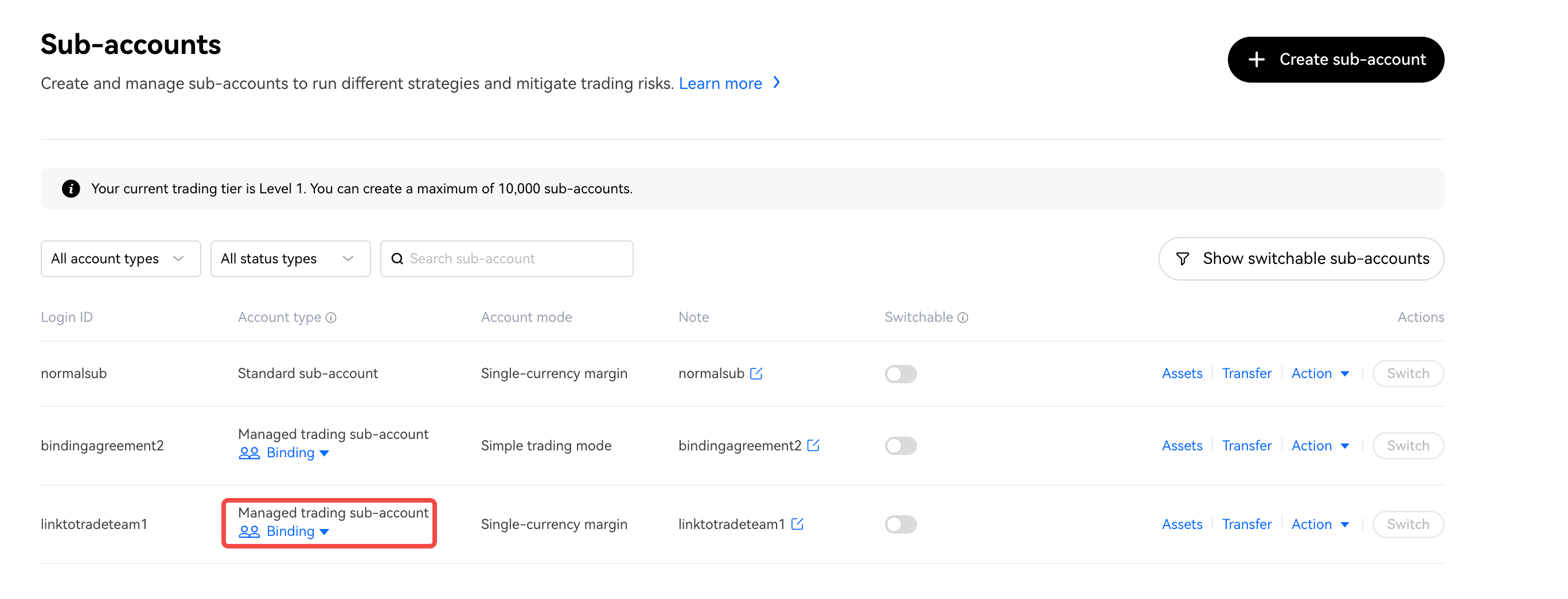
Переказ коштів на керований торговий субакаунт
Виберіть 【Переказ】

Виберіть криптовалюту й суму перед здійснення переказу на керовані торгові субакаунти.

Відв'язування керованого торгового субакаунта від торгової команди
Є 2 способи відв'язати акаунт. Його можна відв’язати або автоматично на основі певного порогового значення, або вручну. За замовчуванням автоматичне відв'язування вимкнено.
Як увімкнути автоматичне відв'язування
1. Перейдіть до 【Дія】 - 【Налаштування керованих торгових субакаунтів】 - 【Увімкнути автоматичне відв'язування】
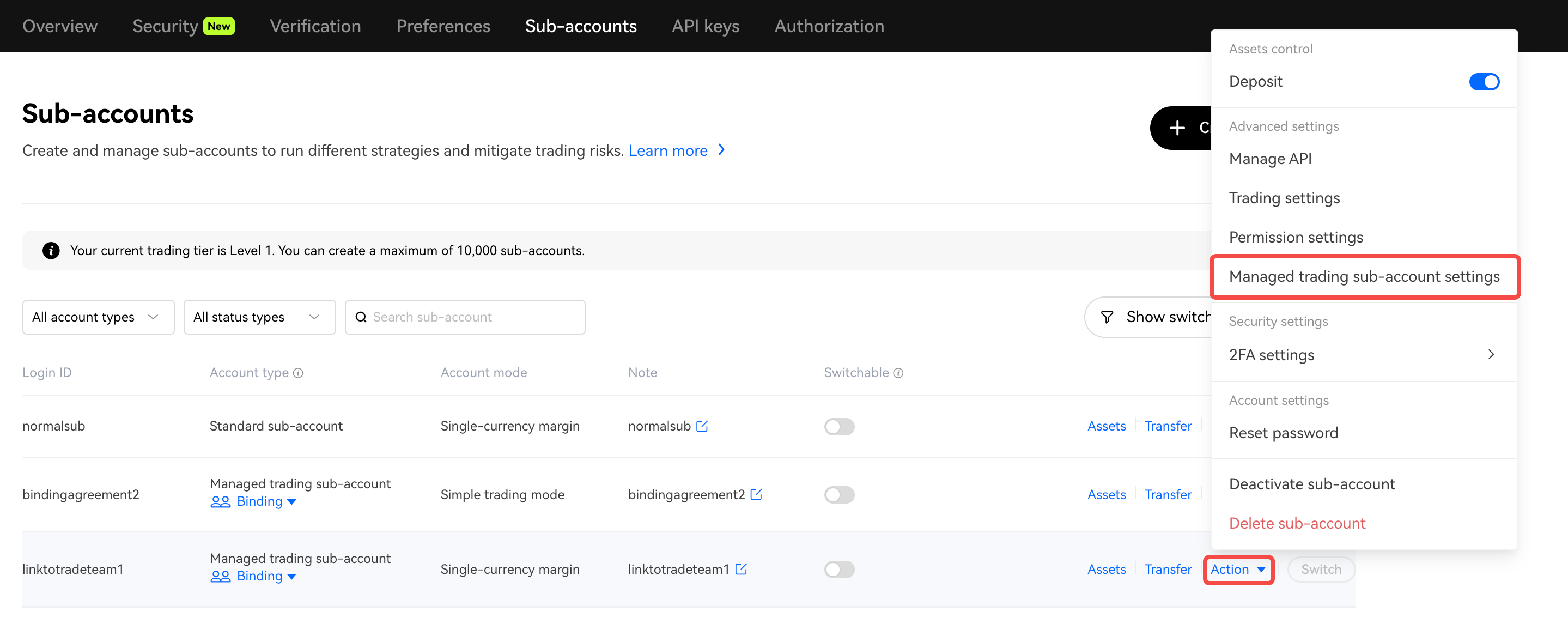
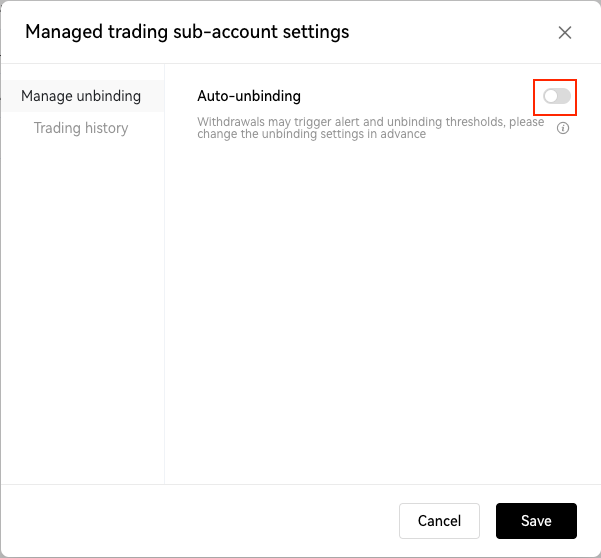
2. Після ввімкнення ви можете встановити відповідний поріг. Ви можете створити попередження, яке буде надіслано вам, якщо ваш власний капітал опуститься нижче певної межі.
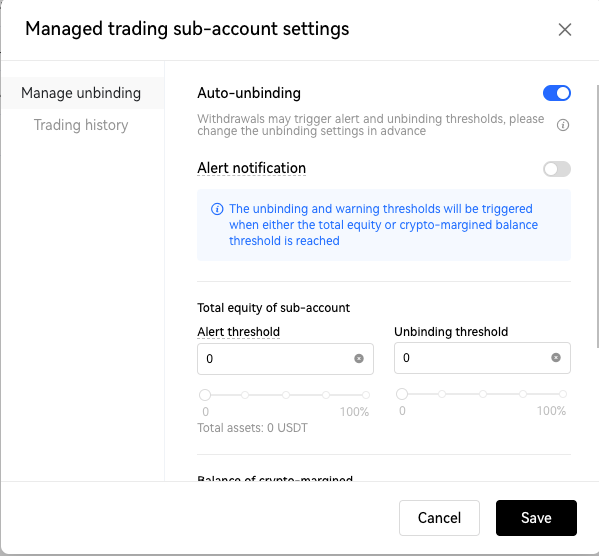
3. Ваші керовані торгові субакаунти будуть автоматично відв’язані, щойно встановлений вами поріг коштів буде досягнуто.
Відв'язування вручну
Перейдіть до 【Прив'язування】 - 【Відв'язування】, введіть код перевірки для відв'язування.

Після успішного відв'язування ви побачите статус 【Прив'язати акаунт торгової команди__】.
Видалення керованих торгових субакаунтів
Після відв'язування ми рекомендуємо вам видалити керований торговий субакаунт, якщо ви не плануєте ним користуватися. Основна мета — полегшити вам нагляд за вашим субакаунтом.
1. Перейдіть до розділу 【Дії】. - Видалити субакаунт -【Введіть код автентифікації】
Увімкніть зняття коштів та поповнення акаунта
За особливих обставин ви можете дозволити торговій команді виводити та вносити кошти на керований торговий субакаунт. Це можна зробити додавши певну адресу гаманця до білого списку на основному акаунті (не на субакаунті).
Дозвіл на зняття коштів
1. На своєму основному акаунті перейдіть в 【Активи】-【Зняти кошти】.
2. Виберіть будь-яку криптовалюту для зняття, натисніть 【Далі】.
3. Під адресою/доменом USDT натисніть 【Увімкнути】.
4. Увімкніть [Білий список увімкнено] (Блокування зняття на нові адреси можна увімкнути або вимкнути на свій вибір).
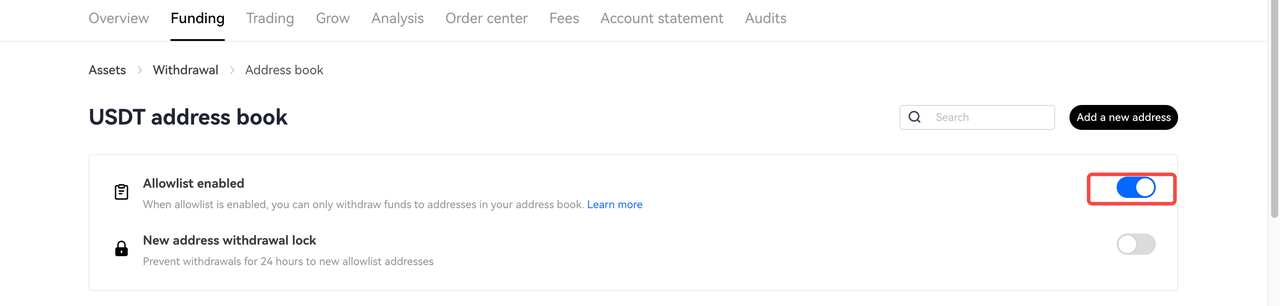
5. Додайте нову адресу. Переконайтеся, що ви вибрали правильну мережу зняття коштів і ввели правильну адресу/домен. Придумайте назву для полегшення пошуку в майбутньому.
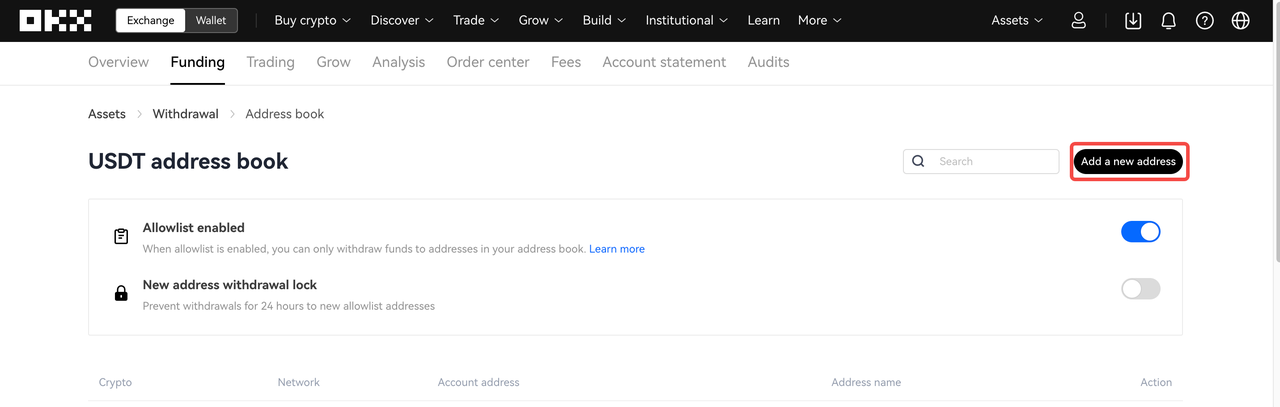
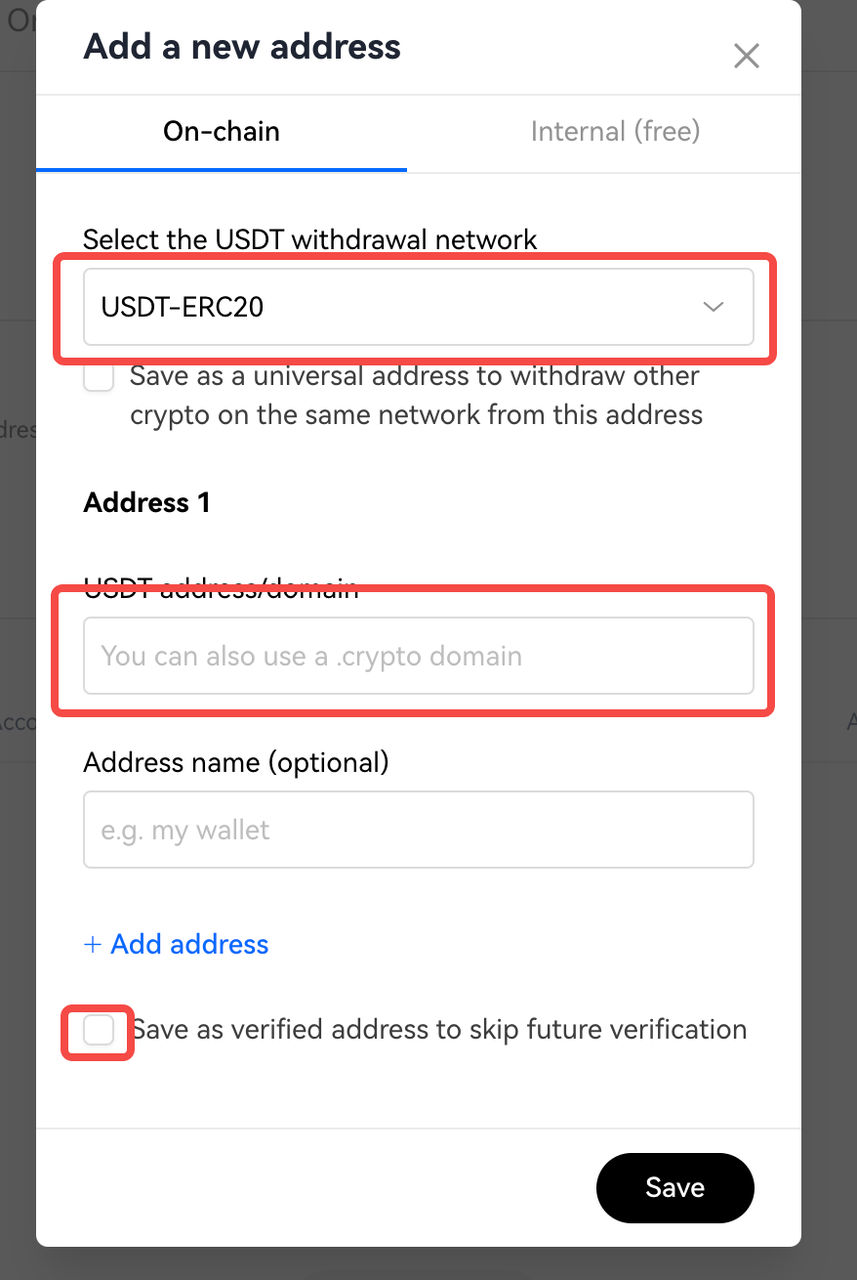
6. Переконайтеся, що ви поставили прапорець біля «Зберегти як перевірену адресу, щоб надалі не перевіряти».
Після завершення вищевказаних кроків повідомте торговій команді, що вони можуть використовувати API для зняття коштів на певну адресу гаманця. Попросіть їх поставити прапорець біля пункту «Зняття коштів» під час створення ключа API, якщо їм потрібно буде зняти кошти.
Дозвіл на внесення депозитів
Перейдіть до субакаунта.
Перейдіть до [Дії] - [Увімкнути депозити].
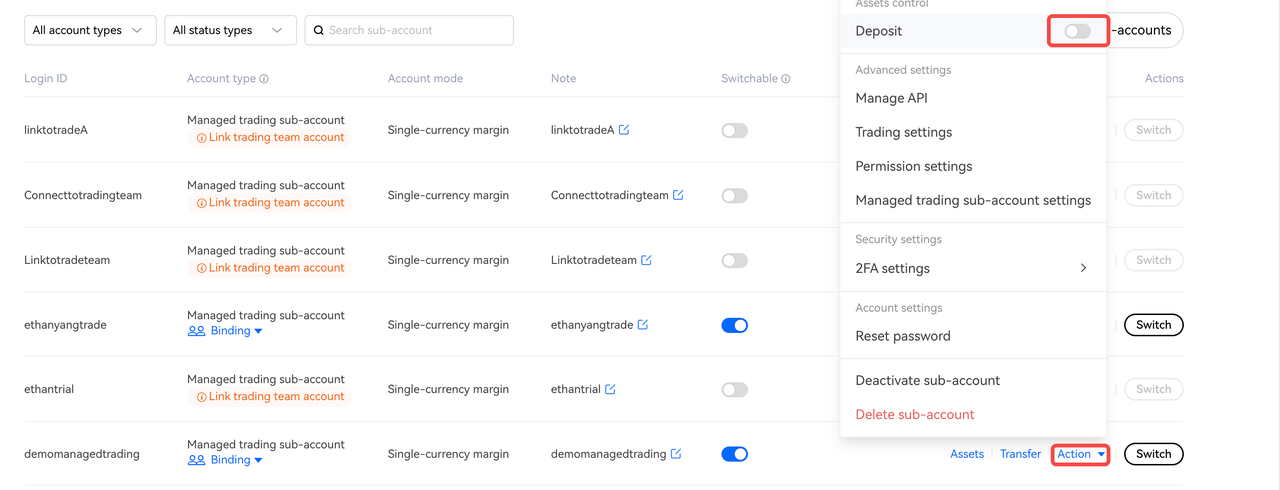
Після ввімкнення функції внесення депозитів торгова команда може поповнювати цей субакаунт з будь-яких гаманців з білого списку.
Посібник для торгової команди
Як стати торговою командою?
Вам необхідно створити акаунт на OKX з VIP-рівнем >= 1. Якщо ви відповідаєте цій вимозі, будь ласка, подайте заявку за адресою [email protected] .
Як почати торгувати за допомогою коштів на керованих торгових субакаунтах?
1. Увійдіть у свій акаунт OKX і перейдіть на вкладку 【API】.
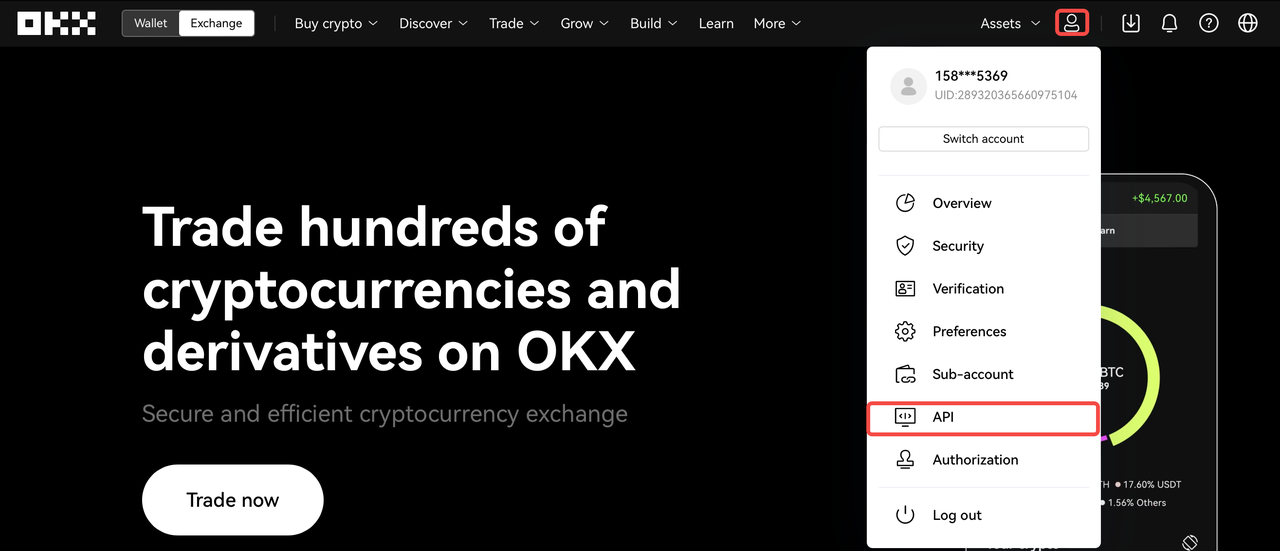
2. Виберіть вкладку [клієнтські акаунти] і виберіть акаунт, для якого ви хочете створити API, а потім натисніть на [Створити ключ V5 API].
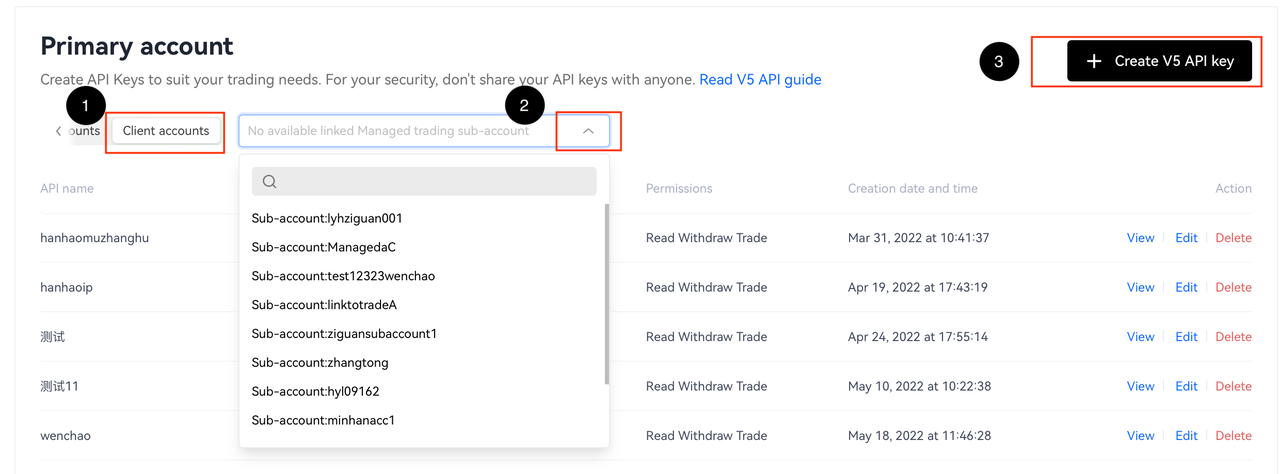
3. При створенні ключів API не забудьте поставити галочку в полі торгівлі. Якщо інвестор вказав для вас адресу гаманця, також поставте галочку біля кнопки зняття коштів.
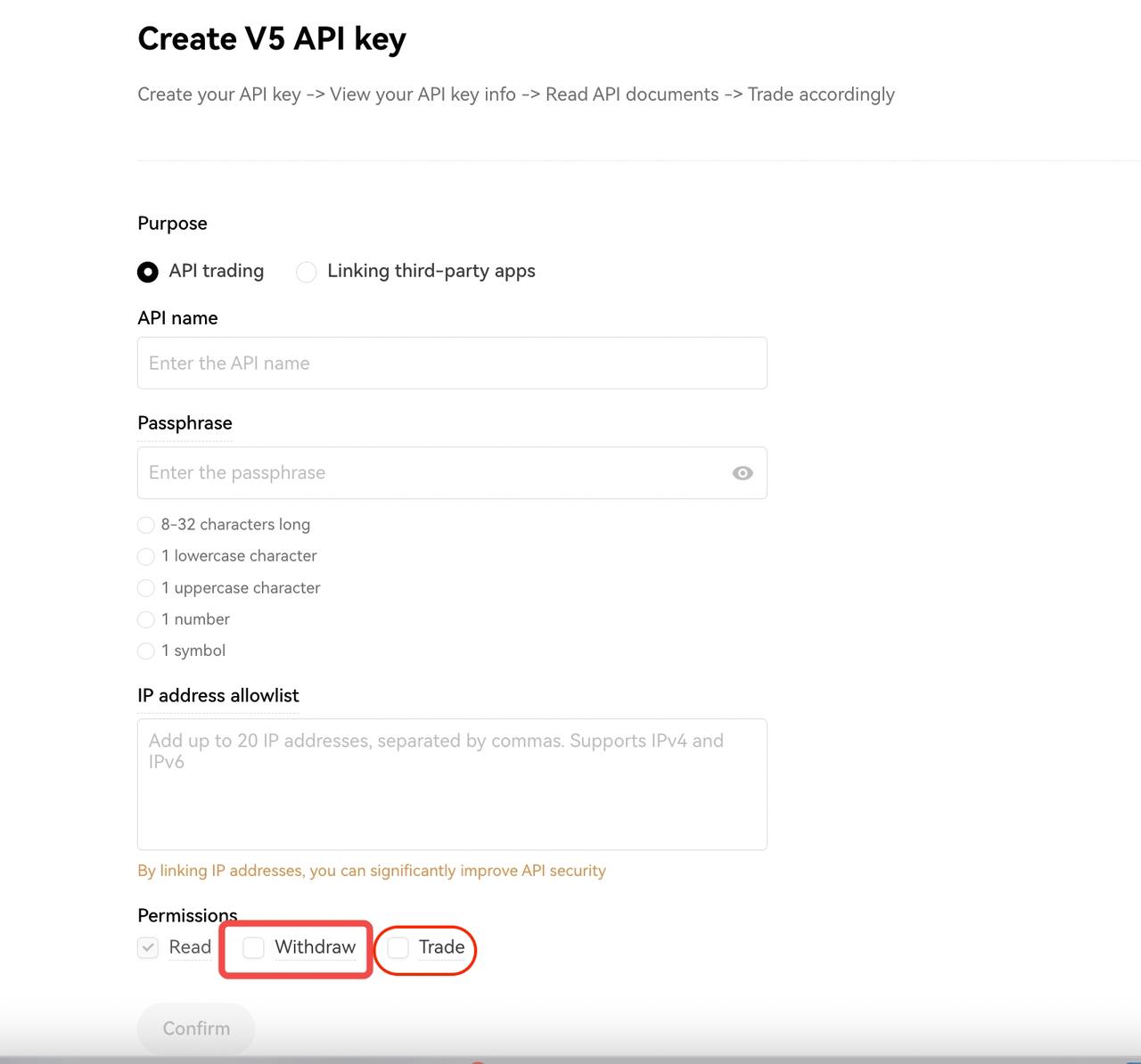
4. Щоб зрозуміти, як торгувати за допомогою API-ключів, перейдіть на цю [сторінку] («API-документація»https://www.okx.com/docs-v5/en/#overview)
Дозвіл на перегляд для інвесторів
Як трейдер, ви можете обмежити дозвіл на перегляд для інвесторів. Є 2 налаштування, які ви, як трейдер, можете перемикати.
1. Перейдіть на вкладку 【Субакаунт】 і виберіть 【Клієнтські акаунти】.
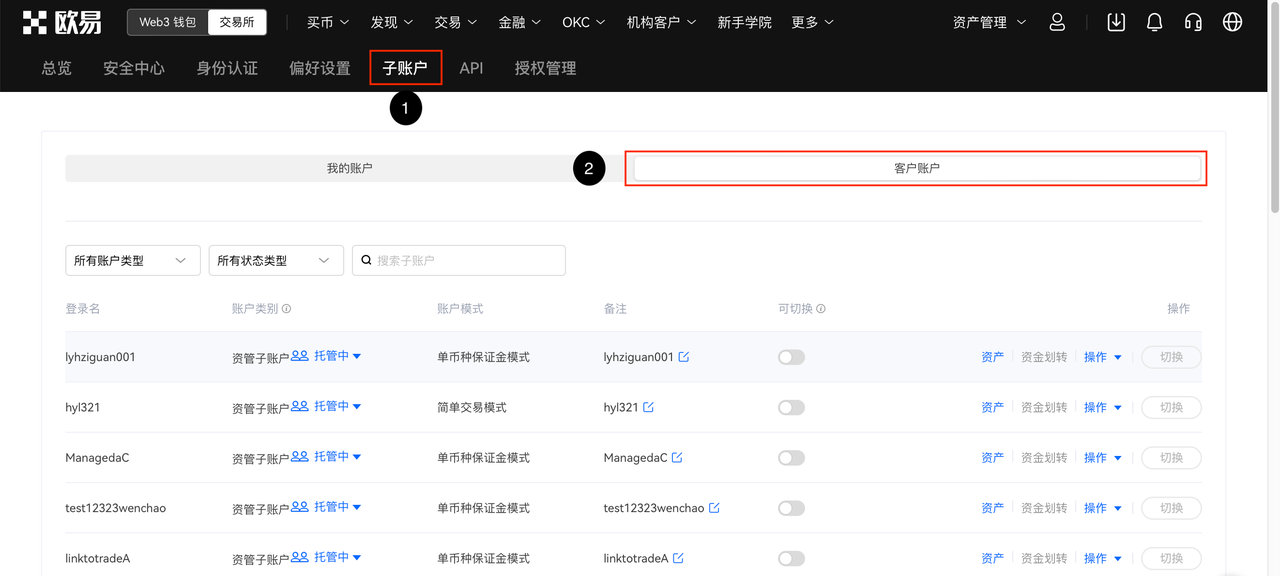
2. Перейдіть до 【Дія】 - 【Керований торговий субакаунт】, який ви хочете перемкнути, щоб налаштувати дозволи на перегляд для інвесторів.
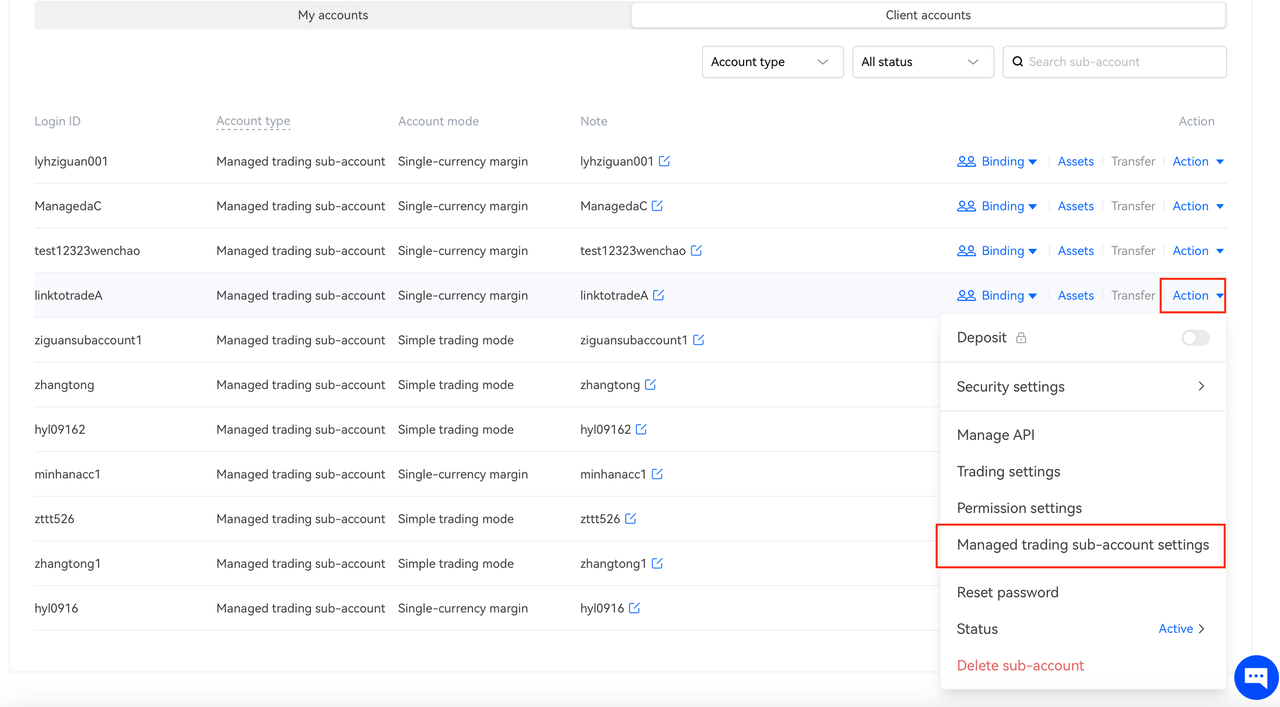
3. Після цього виберіть [Історія торгівлі]. Перемикайте налаштування так, як ви узгодили з клієнтом.